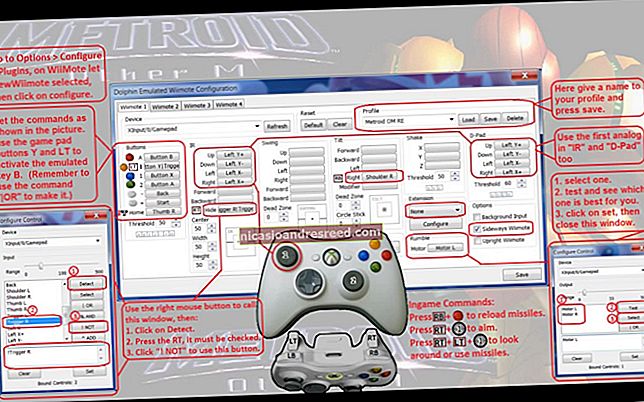Paano Mag-convert ng isang Video o Audio File Gamit ang VLC

Nais mong mai-convert ang isang video o audio file sa ibang format? VLC lang ang kailangan mo! Naka-pack ito sa mga kapaki-pakinabang na tampok, kabilang ang isang mabilis at madaling audio at video converter na ilang mga pag-click lamang ang layo.
Paano i-convert ang Media Files gamit ang VLC
Upang simulang mag-convert, buksan ang VLC at i-click ang Media> I-convert / I-save.

I-click ang "Idagdag" sa kanan ng listahan ng Pagpili ng File sa tab na File. Mag-browse sa video o audio file na nais mong i-convert at buksan ito.
I-click ang "I-convert / I-save" upang magpatuloy.

Sa ilalim ng I-convert, piliin ang video o audio codec at lalagyan kung saan mo nais na mai-convert. Halimbawa, upang ilipat ang isang video sa isang makatwirang karaniwang format ng MP4, piliin ang "Video - H.264 + MP3 (MP4)." Upang mai-convert ang isang audio file sa isang MP3 na dapat gumana nang praktikal saanman, piliin ang "Audio - MP3."
I-click ang icon na wrench (ang pindutang "I-edit ang Napiling Profile") sa kanan ng listahan ng Profile para sa higit pang mga pagpipilian.
I-click ang "Mag-browse" at pumili ng isang lokasyon at filename para sa output file.
Kapag tapos ka na, i-click ang "Magsimula" upang maisagawa ang conversion.

Ang progress bar ng VLC ay unti-unting napunan habang nakumpleto nito ang proseso ng conversion.

Higit pang Mga Tip sa Conversion ng VLC
Ang tampok na ito ay mas malakas kaysa sa hitsura nito! Bilang karagdagan sa pag-convert ng mga video at audio file tulad ng gagawin mo sa anumang iba pang application, maaari kang:
- I-convert ang isang file ng video sa MP3 o ibang audio format at mabisang i-extract ang audio mula sa isang video file.
- I-convert ang isang DVD sa isang file ng video, hinuhubas ang mga nilalaman ng DVD.
- Piliin ang desktop ng iyong computer bilang aparato sa pagkuha, at lumikha ng isang screencast.
- Batch-convert ng maraming mga file nang sabay-sabay sa pamamagitan ng pagdaragdag ng maraming mga file sa listahan ng Pagpili ng File pagkatapos i-click ang I-convert / I-save sa menu.
Habang sinakop namin ang kahanga-hangang mga kakayahan ng conversion ng VLC ng maraming beses, ang artikulong ito ay inspirasyon ng isang SwiftOnSecurity na tweet. Ang VLC ay naka-pack na may kapaki-pakinabang na mga tampok na hindi pa naririnig ng karamihan sa mga tao, kabilang ang suporta ng Chromecast.
KAUGNAYAN:10 Mga kapaki-pakinabang na Tampok na Nakatago sa VLC, Ang Swiss Army Knife ng Mga Media Player